CGBoxの一部の記事にはアフィリエイト広告が含まれております。
【Blender 4.1】いろんな髪の作り方・表現方法を紹介!

こんにちは!
コチラの記事では、フリーの3DCGソフト「Blender」を使う上でヒントとなる情報を紹介しています。
今回は、リアル寄り・アニメ風など、髪の毛のいろんな作り方や表現方法を、Blender上での実例や参考チュートリアルを交えて紹介します!
髪の毛をCGで表現するためのノウハウが詰まっているので、ぜひ参考にしてみてください!
リアルな髪の作り方

まずは、リアル寄りの髪の作り方を紹介していきます。
また、アドオンや素材についてもあわせて紹介します。
ヘアーパーティクル
「パーティクル」の機能を使うことで、あるオブジェクトから多数のヘアー(髪・毛)を生やすことができます。
大量のヘアーを生やし、人間の髪や動物の毛皮、草原などを表現できるのが特徴です。
ヘアーパーティクルの追加手順は以下です。
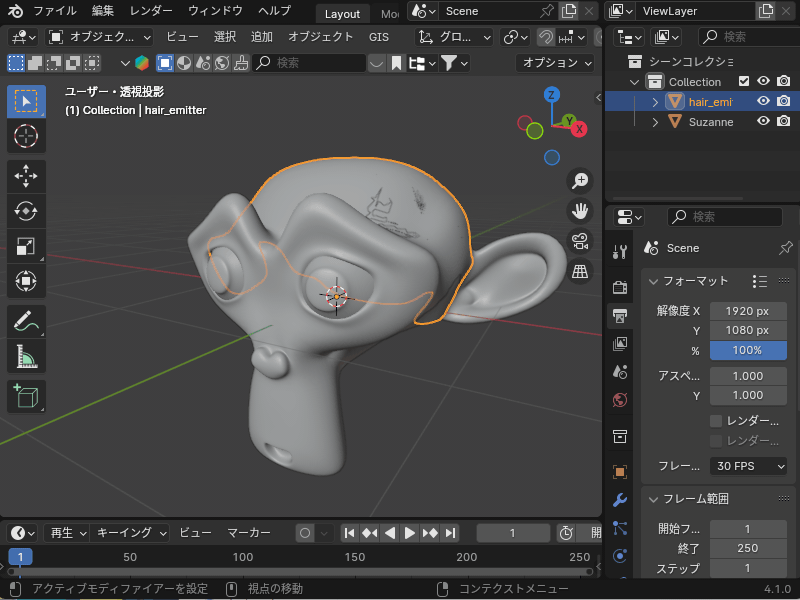
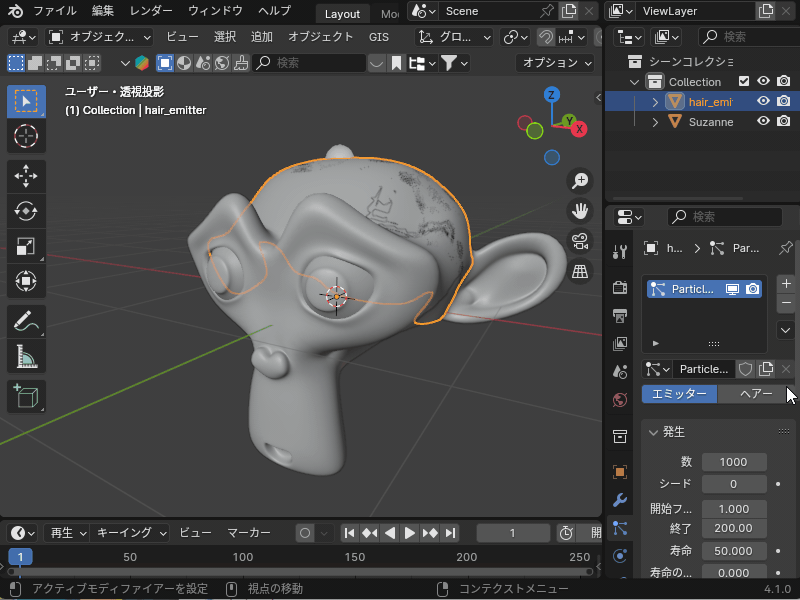
パーティクルプロパティから設定を変更することで、毛の密度・長さ・曲がり具合などを調節できます。
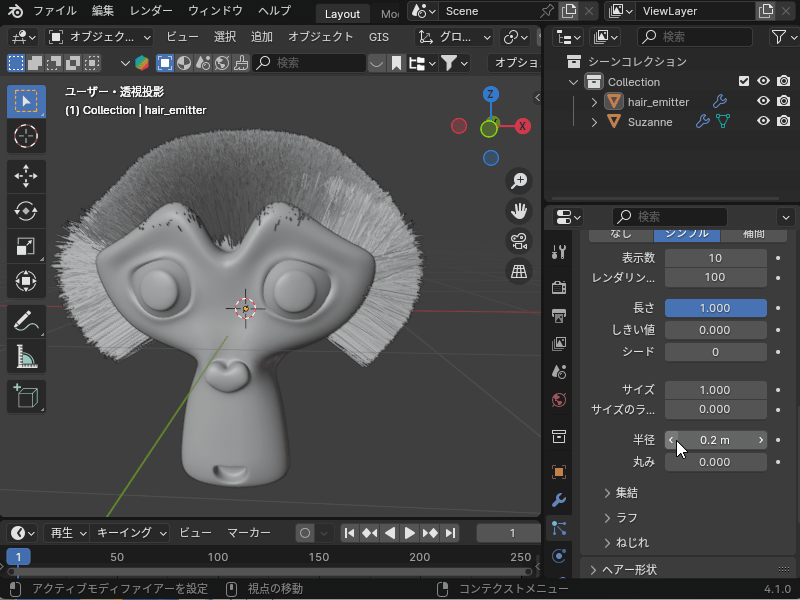
ヘアーパーティクルの追加方法・編集方法についてはこちらの記事にまとめているので、あわせて参考にしてみてください。

ジオメトリノードヘアー
Blender 3.3以降のバージョンでは、ジオメトリノードベースのヘアーシステム(以下「ジオメトリノードヘアー」と呼びます)を使って、髪の毛の編集・追加ができます。
ヘアーパーティクルよりも動作が軽く、ジオメトリノードを使って編集できるのが特徴です。
ジオメトリノードヘアーの追加手順は以下です。
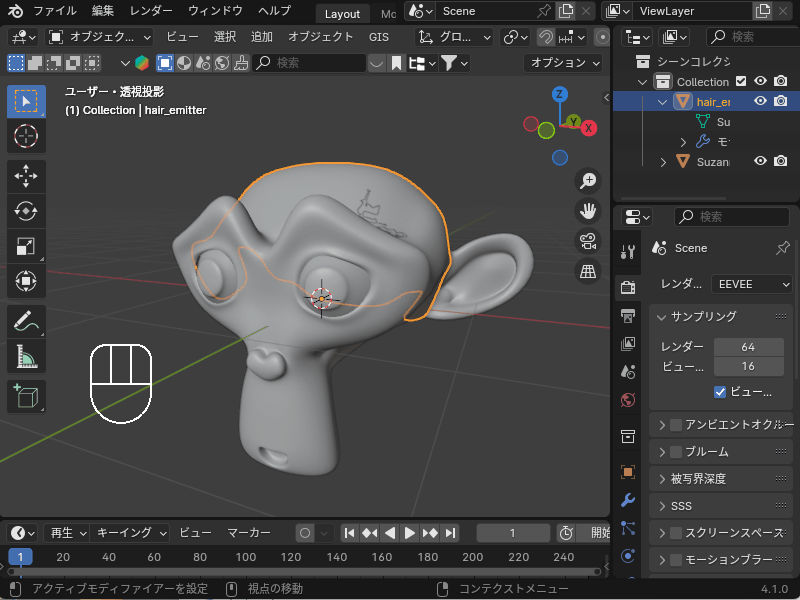

ヘアーを編集するジオメトリノード(ヘアーノード)を追加することで、毛の密度・太さ・曲がり具合などを調節することができます。
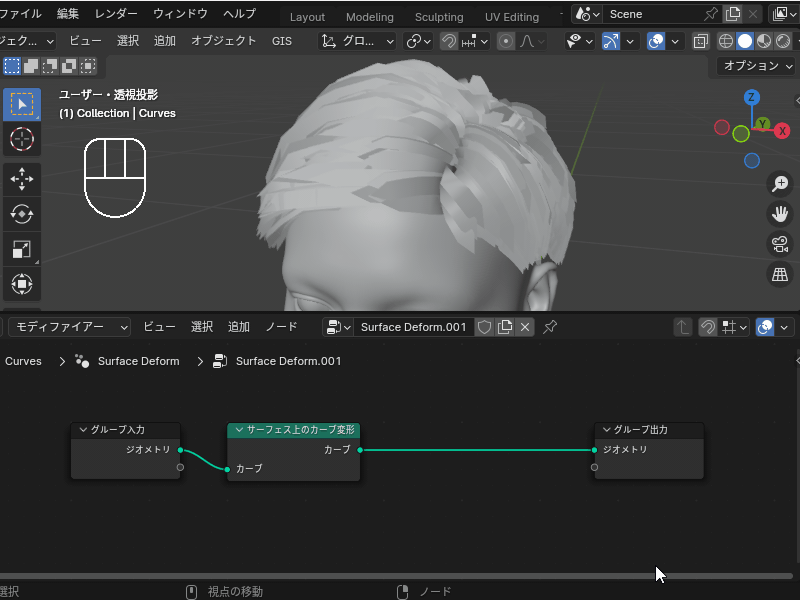
ジオメトリノードベースのヘアーシステム「ジオメトリノードヘアー」の使い方についてはこちらの記事で解説しているので、あわせて参考にしてみてください。

メッシュに変換する
パーティクルやジオメトリノードヘアーをメッシュに変換することで、データを軽くできレンダリングやアニメーションしやすくできます。
実際の手順としては、事前に髪のテクスチャを用意した上で、ヘアーノードをメッシュに変換し、UVを生成してテクスチャを反映します。
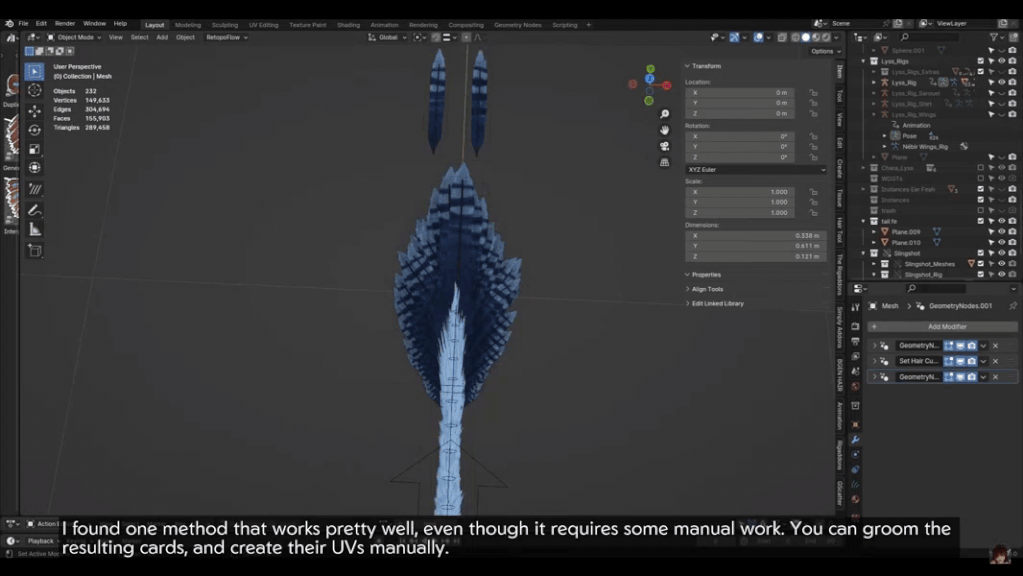
ヘアーからメッシュに変換する方法について、詳しくはこちらの記事で紹介しているチュートリアル動画を参考にしてみてください。

また、ジオメトリノードヘアーをベイクする方法については、こちらの記事で紹介しているチュートリアル動画で紹介されているので、あわせて参考にしてみてください。
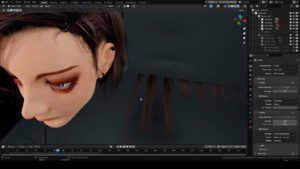
複雑なオブジェクトやマテリアルをテクスチャに焼き付ける「ベイク」のやり方について、こちらの記事で紹介しているので、あわせて参考にしてみてください。

髪を作るアドオン
リアルな髪を作るアドオンを紹介します!
「Instances On Hair」は、ヘアカーブを活用して髪や毛を素早く作成することができます。
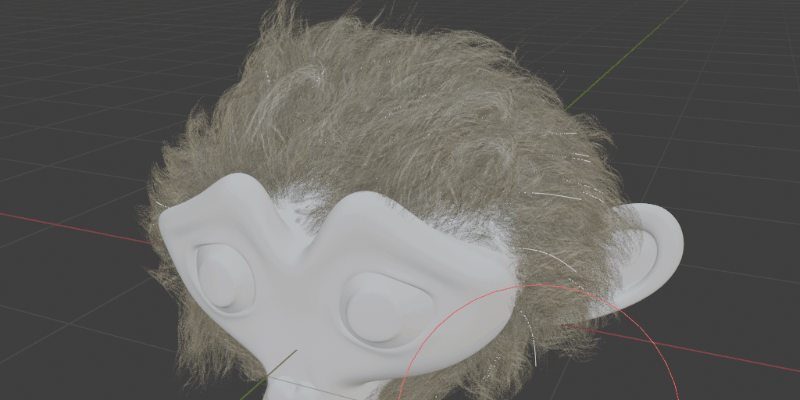
元となるヘアカーブを配置することで、そこから大量のインスタンス化したオブジェクトを生成できます。
ジオメトリーノードで作成されており、回転や方向、形状の調整などが可能です。
使い方・ダウンロード先について、詳しくはこちらの記事で紹介しているので参考にしてみてください。

アニメ風の髪の作り方

アニメ風の髪の作り方・表現方法について、いくつか紹介します。
アニメ風の髪を作るコツ
アニメ風の髪をデザインする際は、「髪束」を配置します。
髪束を作る際は、髪を「フロント」「サイド」などのいくつかの「ブロック」を意識して作ると良いです。
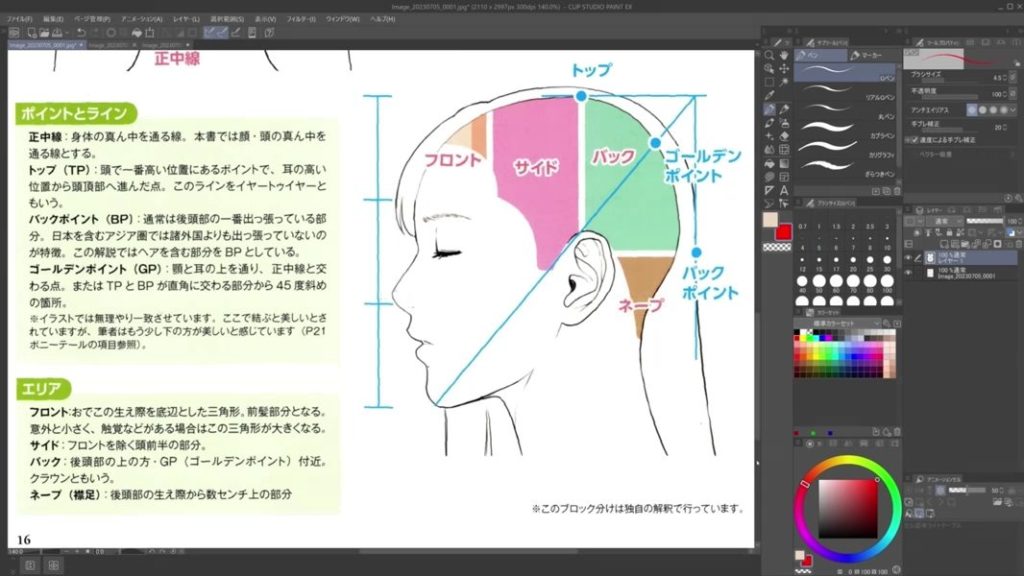
このテクニックは、イラストでもCGでも応用できます!
アニメ風のデフォルメされた髪のデザイン方法について、詳しくはこちらの記事で取り上げてあるので、参考にしてみてください。

カーブを使って作る
髪束をモデリングする方法はいくつかあります。
Youtubeのチュートリアル動画などで、カーブを使って作る方法がよく紹介されています。
髪束のモデリングは以下のように行います。
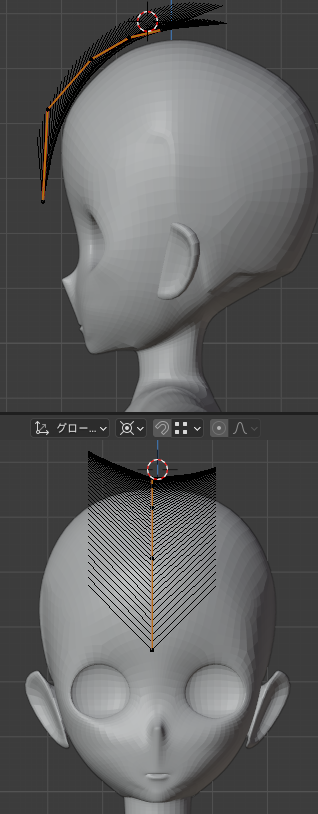

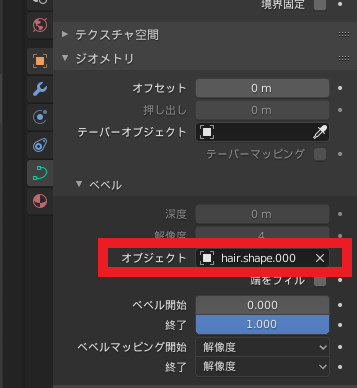
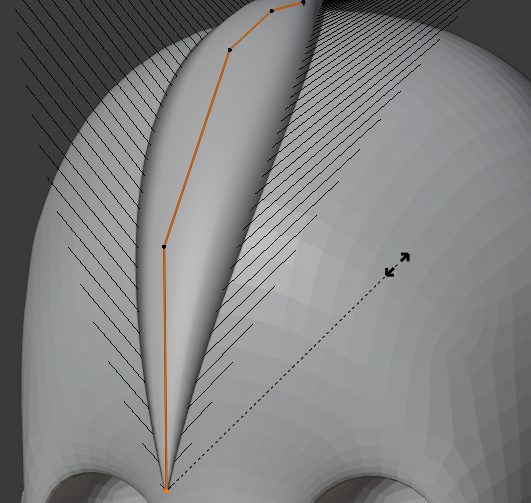
髪束を複製して配置して髪型を作り、最終的にメッシュに変換してモデルの髪を作ります。
カーブを使ってアニメ調の髪を作る方法について、詳しくはコチラの記事で紹介しているので、あわせて参考にしてみてください。

また、こちらの記事で紹介しているチュートリアル動画も参考になるので、ぜひあわせてご覧ください。


UV球を使って作る
UV球の上半分だけ残し、ソリッド化モディファイアで厚み付けすることで、簡単に髪を作ることができます。

Vキーで切込みを作ったり、モディファイアを適用して厚みを調節するとクオリティが上がります。

夏森轄(なつもり かつ)【Blender】髪モデリングのコツ ~ふんわり髪の毛は、簡単に作れる~
UV球を使った髪の作り方については、こちらのチュートリアル動画で紹介されているので、参考にしてみてください。
四角柱を使って作る
四角柱にサブディビジョンサーフェスモディファイアを追加し、プロポーショナル編集で形状を調整することで、髪束を作ることもできます。
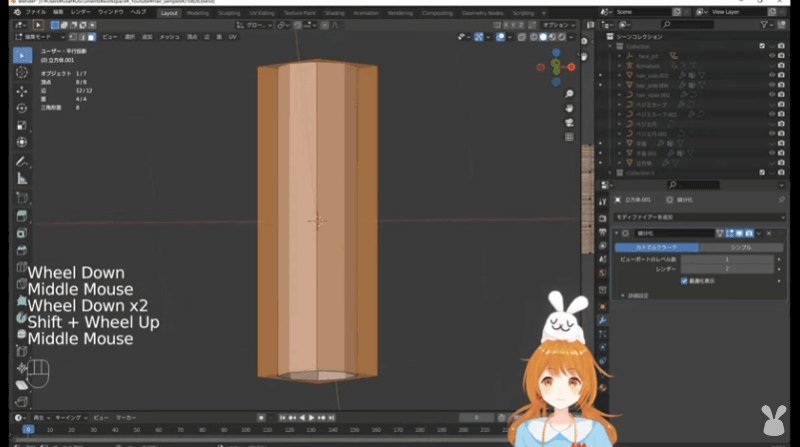
四角柱を使った方法については、こちらのチュートリアル動画で紹介しているので、あわせて参考にしてみてください。
枝分かれの作り方
枝分かれを作ることで、髪の毛にふわりとした印象を与えることができます。
枝分かれを作る場合はいろいろとありますが、こちらの動画で紹介している方法では、いったんカーブをメッシュ化し、Vキーでメッシュに穴を空けて押し出して作ります。

枝分かれを作る方法について、詳しくはこちらのチュートリアル動画を参考にしてみてください。
光沢(天使の輪)の作り方
髪の毛の光沢(いわゆる「天使の輪」)を作る方法としてはテクスチャに書き込む方法がありますが、マテリアルノードを使うことでも表現できます。
こちらのようにグラデーションテクスチャとカラーミックスノード(焼き付けカラー)を使うことで、髪の毛のテクスチャに、天使の輪を合成することができます。
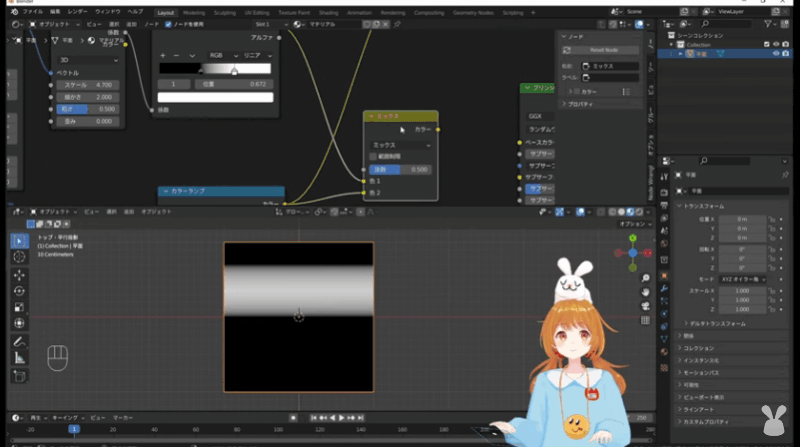
詳しい方法についてはこちらのチュートリアルで紹介されているので、あわせて参考にしてみてください。
マテリアルノードの基本的な使い方については、こちらの記事で解説していますので、あわせて参考にしてみてください。
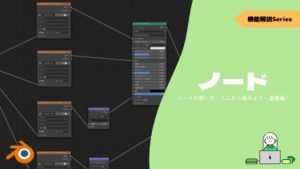
髪のアニメーションの作り方
髪の毛が、登場人物の動きや風などによって揺れる動きを、アニメーションで表現する方法を紹介します。
ヘアーダイナミクス
ヘアーパーティクルを使用する場合、「ヘアーダイナミクス」を有効にすることで、体の動きに合わせてヘアーを追従するようにアニメーションさせることができます。
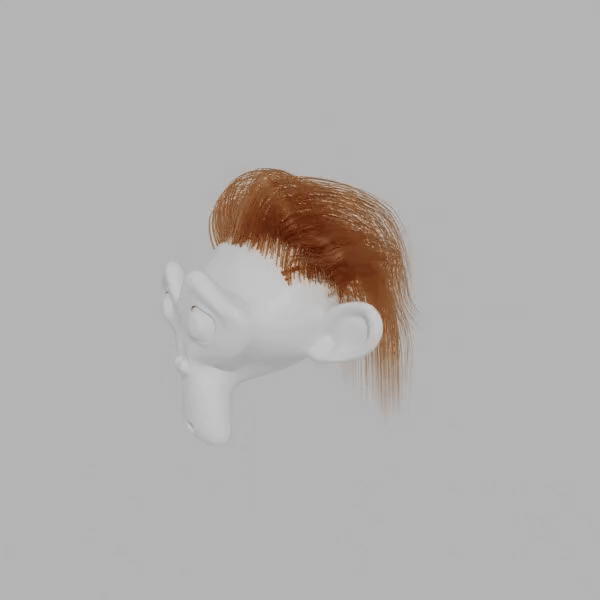
パーティクルプロパティの「ヘアーダイナミクス」をオンにしてください。

アーマチュア+リジッドボディ
ヘアーにアーマチュアを関連付け、ボーンをリジッドボディコンストレイントで互いに拘束したメッシュオブジェクトに関連付けることで、髪の毛の揺れる動きを表現できます。
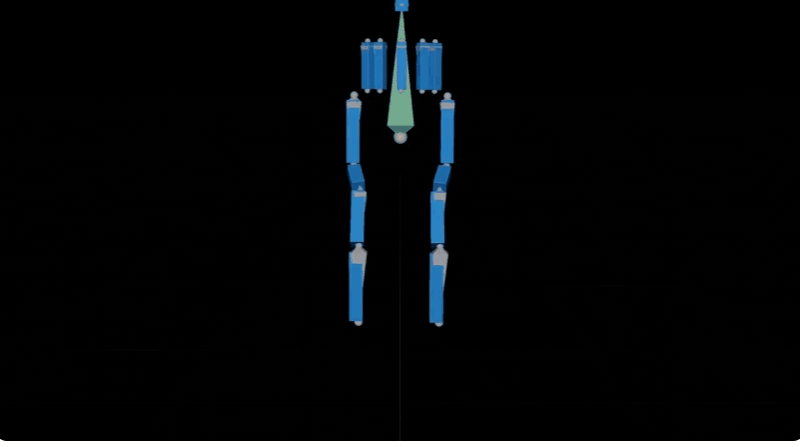
詳しいやり方はこちらのチュートリアルで紹介されているので、あわせて参考にしてみてください。
剛体の動きを表現する物理演算「リジッドボディ」のやり方について、詳しい説明はこちらの記事を参考にしてみてください。

クロスシミュレーション
こちらのように、クロスシミュレーションを使ってヘアーをなびかせることができます。
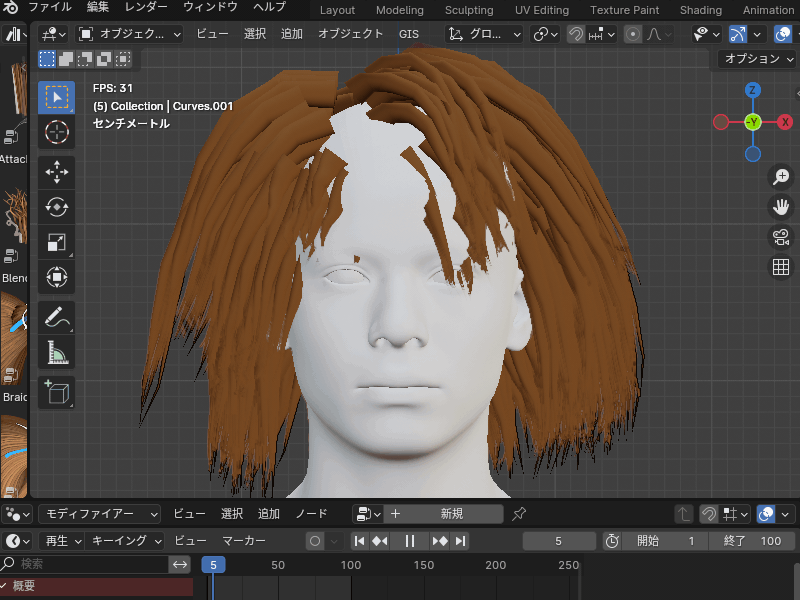
こちらの例では、メッシュオブジェクトでクロスシミュレーションを行い、ジオメトリノードヘアーの「位置設定」ノードでメッシュのシミュレーション結果を読み込んでいます。
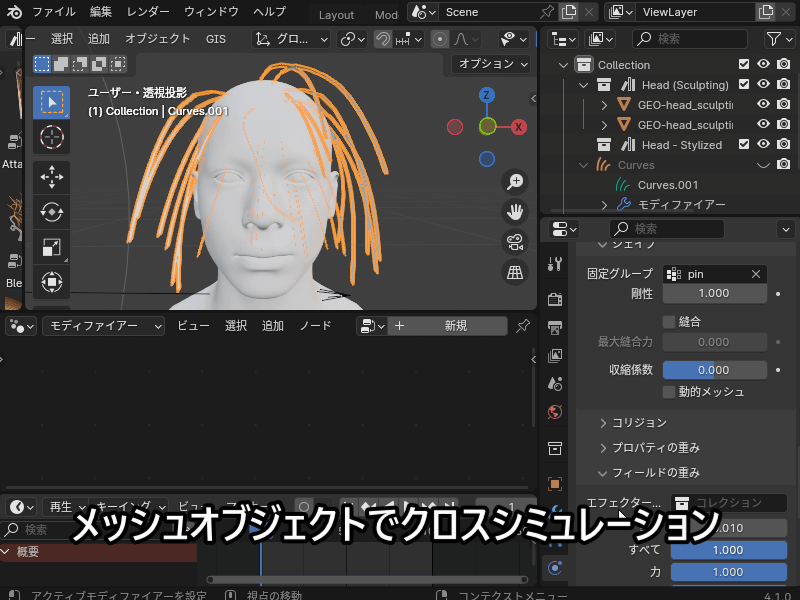
クロスシミュレーションでヘアーを動かす方法について、詳しいやり方はコチラのチュートリアル動画を参考にしてみてください。
布の動きを表現する物理演算機能「クロスシミュレーション」のやり方については、こちらの記事で解説しているので、参考にしてみてください。

シミュレーションノード
ちょっと難易度が高いですが、ジオメトリノードでシミュレーションができる機能「シミュレーションノード」で、ヘアーの動きを表現することもできます。
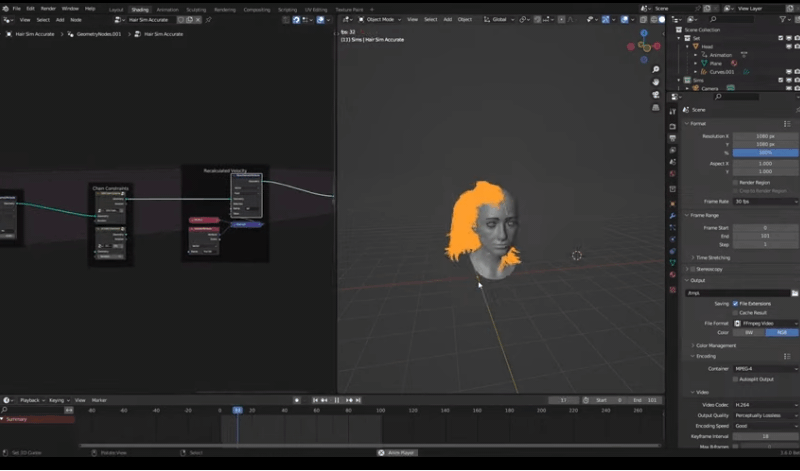
シミュレーションノードでヘアーの動きを表現する方法について、詳しいやり方はコチラのチュートリアル動画を参考にしてみてください。
ジオメトリノード上で粒子・流体などの運動をシミュレーションできる「シミュレーションノード」を使った様々なエフェクト・表現について、こちらの記事で紹介しているので参考にしてみてください。

貫通を防ぐ方法
ヘアーパーティクルが、服など他のオブジェクトに貫通するのを防ぐためには、対象オブジェクトに「コリジョン」を設定する必要があります。
対象オブジェクトを選択し、「物理演算プロパティ」→「コリジョン」を追加し、ヘアーパーティクルの「ヘアーダイナミクス」を有効にすることで、こちらのようにヘアーが貫通せずにコリジョンに追従します。
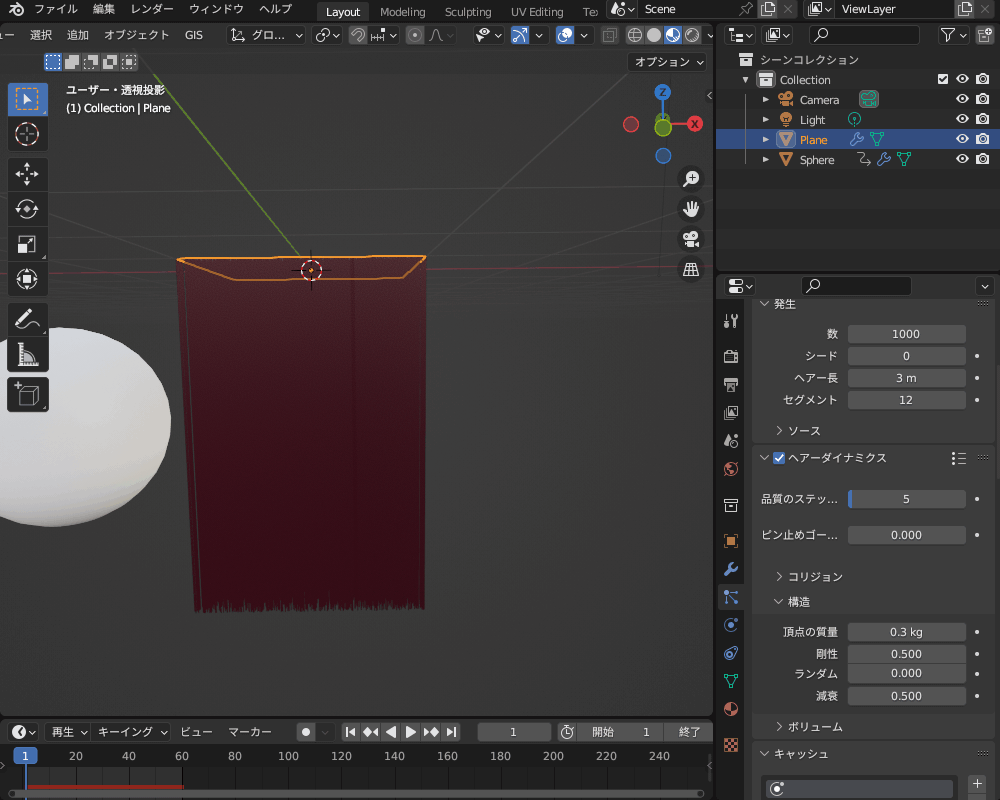
コリジョンを使って貫通を防ぐ方法については、こちらの記事で紹介しているので、あわせて参考にしてみてください。
オブジェクト同士の衝突判定を追加できる「コリジョン」の設定方法や使い方については、こちらの記事で解説しているので、あわせて参考にしてみてください。

まとめ
今回は、Blenderでの髪の毛のいろんな作り方や表現方法についてまとめて紹介してみましたが、いかがだったでしょうか?
紹介したノウハウをうまく活用して、ぜひ髪のクオリティアップしてみてください!













